很多伙伴都喜欢给自己的手机或电脑屏幕换张心仪的壁纸 , 可是找来找去 , 要么不满意,要么大家都在用 。

其实,我们完全可以自己做,用手机拍摄的照片或网上喜欢的图片,加个好看的滤镜,贴纸,日期等,分分钟搞定一张独一无二的壁纸 。

比如,这张个性手机壁纸就是用照片制作,只加了光晕、现成的文字、日期 。
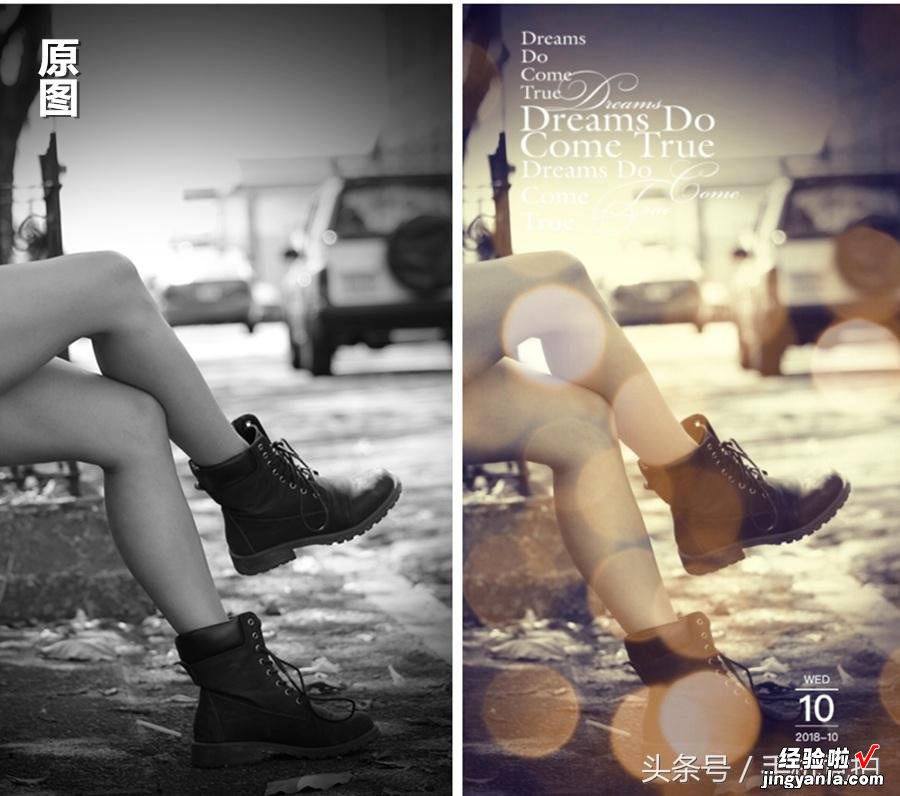
【教你自制手机、电脑壁纸|手机一键加字、加光晕特效,4步搞定!】还可加原创文字——比如“减肥的姑娘们” , 来张这样的电脑桌面,足够提神醒脑吧!
无论是手机壁纸,还是电脑桌面,我们都能用手机制作完成 , 而且超简单 。
有兴趣的伙伴下面就跟着小月试着做一张 。
一、用什么手机app?

图曰(yue),适合初学伙伴的图文工具 。可自动识别图片,智能加字 , 几十种滤镜一键生成 , 操作简单 。
二、手机如何制作?
我们就以这张“手机壁纸”为例 , 看看如何快速加文字、光晕效果 。
▼ 第一步:插入原图,自动生成文字1-打开软件,点击“图库”(软件图库中大量图片免费使用)
2-可点击“相机,相册”插入手机里的照片
3-也可“选择图库中喜欢的图片”,点击后即可插入
4-点击“生成”
5-此时图片自动生成一段文字(是软件智能识别图片后 , 自动匹配文字)如果不需要可删除或更换 。

▼ 第二步:制作“光晕”效果1-点击“图片”
2-选择“编辑图片”
3-选择“纹理”

4-选择“金色”
5-选择“覆盖”(也可根据图片选择其它效果)
6-调整滤镜强度
7-点击“对号”
8-点击“完成”
▼ 第三步:插入文库中现成文字提醒:如果喜欢软件帮你匹配的文字内容 , 可直接使用(忽略此步),若想修改更换文字 , 可按以下操作 。
1-点击“句子”
2-选择喜欢的文字
3-点击“引用”即可插入图片中
4-不需要的文字,选中后点击“X”可删除
▼ 第四步:编辑(修改)文字内容1-选中图片中文字(下方显示编辑工具)
2-选择“对齐”(或其它工具)
3-点击“竖版”,调整字间距(将文字变为竖版)
4-选择“组件”(可插入更多现成模板,日期、贴纸,图案等)

5-选择“毛笔字”贴纸中需要的文字
6-点击插入的贴纸“幸福”
7-点击“大小”可调整贴纸大小,移动到适合的位置 。
8-点击右上角“保存”

以上,我们通过详细的四步完成了一张专属手机壁纸 。
掌握了基本方法,我们就可随意编辑设计,非常方便,看大家的创意啦!

在此基础上,我们还可以给图片加地址、日期 , 适合旅行中发布图片等 , 可点击《》直接查看 。

文|岳小月原创 图|来自图曰图库
想了解更多手机摄影技巧,创意后期,欢迎“点赞、留言、转发”,您的“关注”是对小月最大的鼓励!
